Azure Dosya Eşitleme’yi izleme
Şirket içi dosya sunucusunun esnekliğini, performansını ve uyumluluğunu koruyarak kuruluşunuzun dosya paylaşımlarını Azure Dosyalar merkezileştirmek için Azure Dosya Eşitleme kullanın. Azure Dosya Eşitleme, Windows Server’ı Azure dosya paylaşımınızın hızlı bir önbelleğine dönüştürür. Verilere yerel olarak erişmek için Windows Server üzerinde kullanılabilen tüm protokolleri (SMB, NFS ve FTPS gibi) kullanabilirsiniz. Dünyanın her yanında ihtiyacınız olan kadar çok önbelleğiniz olabilir.
Bu makalede Azure İzleyici, Depolama Eşitleme Hizmeti ve Windows Server kullanarak Azure Dosya Eşitleme dağıtımınızın nasıl izleneceği açıklanır.
Bu kılavuzda aşağıdaki senaryolar ele alınmıştır:
- Azure İzleyici'de Azure Dosya Eşitleme ölçümlerini görüntüleyin.
- Kritik koşullar hakkında sizi önceden bilgilendirmek için Azure İzleyici'de uyarılar oluşturun.
- Azure portalını kullanarak Azure Dosya Eşitleme dağıtımınızın durumunu görüntüleyin.
- Azure Dosya Eşitleme dağıtımınızın durumunu izlemek için Windows Sunucularınızdaki olay günlüklerini ve performans sayaçlarını kullanma.
Azure İzleyici
Ölçümleri görüntülemek ve eşitleme, bulut katmanlama ve sunucu bağlantısı uyarılarını yapılandırmak için Azure İzleyici'yi kullanın.
Ölçümler
Azure Dosya Eşitleme ölçümleri varsayılan olarak etkinleştirilir ve 15 dakikada bir Azure İzleyici'ye gönderilir.
Azure İzleyici'de Azure Dosya Eşitleme ölçümlerini görüntüleme
- Azure portalında Depolama Eşitleme Hizmetinize gidin ve Ölçümler'e tıklayın.
- Ölçüm açılan listesini tıklatın ve görüntülemek istediğiniz ölçümü seçin.
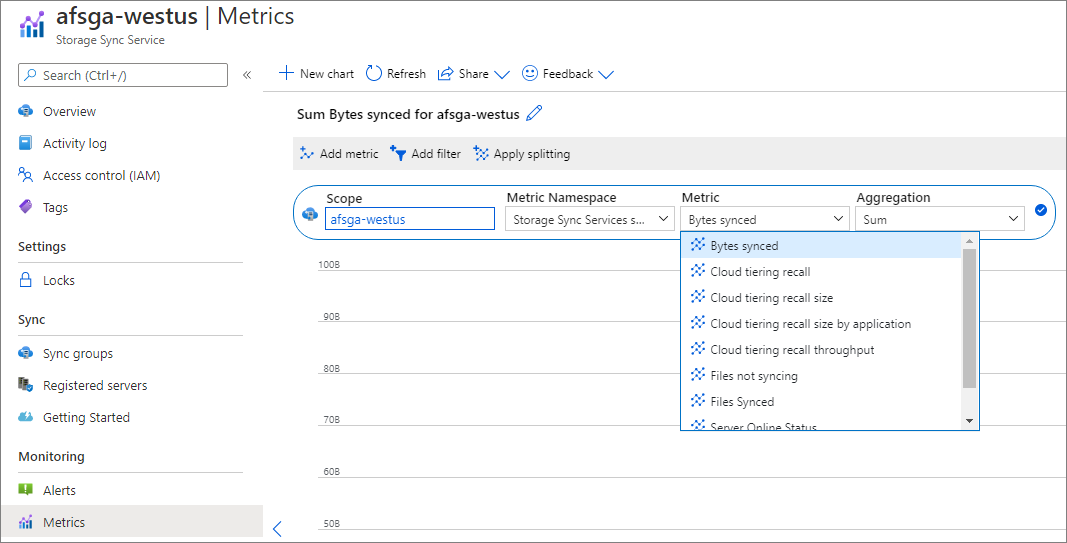
Azure Dosya Eşitleme için aşağıdaki ölçümler Azure İzleyici'de kullanılabilir:
| Ölçüm adı | Açıklama |
|---|---|
| Eşitlenen bayt sayısı | Aktarılan verilerin boyutu (karşıya yükleme ve indirme). Birim: Bayt Toplama Türü: Ortalama, Toplam Geçerli boyutlar: Sunucu Uç Noktası Adı, Eşitleme Yönü, Eşitleme Grubu Adı |
| Bulut katmanlama önbelleği isabet oranı | Önbellekten sunulan ve buluttan geri çağrılmış dosyaların tamamı değil bayt yüzdesi. Birim: Yüzde Toplama Türü: Ortalama Geçerli boyutlar: Sunucu Uç Noktası Adı, Sunucu Adı, Eşitleme Grubu Adı |
| Bulut katmanlama geri çağırma boyutu | Geri çağrılmış verilerin boyutu. Birim: Bayt Toplama Türü: Ortalama, Toplam Geçerli boyutlar: Sunucu Adı, Eşitleme Grubu Adı |
| Uygulamaya göre bulut katmanlama geri çağırma boyutu | Uygulama tarafından geri çağrılmış verilerin boyutu. Birim: Bayt Toplama Türü: Ortalama, Toplam Geçerli boyutlar: Uygulama Adı, Sunucu Adı, Eşitleme Grubu Adı |
| Bulut katmanlama geri çağırma başarı oranı | Başarılı olan geri çağırma isteklerinin yüzdesi. Birim: Yüzde Toplama Türü: Ortalama Geçerli boyutlar: Sunucu Uç Noktası Adı, Sunucu Adı, Eşitleme Grubu Adı |
| Bulut katmanlama geri çağırma aktarım hızı | Veri geri çağırma aktarım hızının boyutu. Birim: Bayt Toplama Türü: Ortalama, Toplam, Maksimum, En Düşük Geçerli boyutlar: Sunucu Adı, Eşitleme Grubu Adı |
| Katmanlı verilerin bulut katmanlama boyutu | Azure Dosya Paylaşımı'na katmanlı verilerin boyutu. Birim: Bayt Toplama Türü: Ortalama, Toplam, Maksimum, En Az Geçerli boyutlar: Sunucu Uç Noktası Adı, Sunucu Adı, Eşitleme Grubu Adı |
| Son bakım işine göre katmanlı verilerin bulut katmanlama boyutu | Son bakım işi sırasında katmanlı verilerin boyutu. Birim: Bayt Toplama Türü: Toplam, Ortalama, Maksimum, En Az Geçerli boyutlar: Katmanlama Nedeni, Sunucu Uç Noktası Adı, Sunucu Adı, Eşitleme Grubu Adı |
| Bulut katmanlama düşük disk alanı modu | Sunucu uç noktasının yetersiz disk alanı modunda olup olmadığını gösterir (1=evet; 0=hayır) Birim: Sayı Toplama Türü: Sum, Max, Min, Count Geçerli boyutlar: Sunucu Uç Noktası Adı, Sunucu Adı, Eşitleme Grubu Adı |
| Dosyalar eşitlenmiyor | Eşitleyemeyen dosyaların sayısı. Birim: Sayı Toplama Türleri: Ortalama Geçerli boyutlar: Sunucu Uç Noktası Adı, Eşitleme Yönü, Eşitleme Grubu Adı |
| Eşitlenen dosyalar | Aktarılan dosyaların sayısı (karşıya yükleme ve indirme). Birim: Sayı Toplama Türü: Ortalama, Toplam Geçerli boyutlar: Sunucu Uç Noktası Adı, Eşitleme Yönü, Eşitleme Grubu Adı |
| Sunucu önbelleği boyutu | Sunucuda önbelleğe alınan verilerin boyutu. Birim: Bayt Toplama Türü: Ortalama, Maksimum, Minimum Geçerli boyut: Sunucu Uç Noktası Adı, Sunucu Adı, Eşitleme Grubu Adı |
| Veri boyutunu son erişim zamanına göre önbelleğe alma | Verilerin son erişim zamanına göre boyutu. Birim: Bayt Toplama Türü: Ortalama, Maksimum, En Az Geçerli boyut: Son Erişim Zamanı, Sunucu Uç Noktası Adı, Sunucu Adı, Eşitleme Grubu Adı |
| Sunucu çevrimiçi durumu | Sunucudan alınan sinyallerin sayısı. Birim: Sayı Toplama Türü: Ortalama, Sayı, Toplam, Maksimum, En Düşük Geçerli boyut: Sunucu Adı |
| Eşitleme oturumu sonucu | Eşitleme oturumu sonucu (1=başarılı eşitleme oturumu; 0=başarısız eşitleme oturumu) Birim: Sayı Toplama Türleri: Ortalama, Sayı, Toplam, Maksimum, En Düşük Geçerli boyutlar: Sunucu Uç Noktası Adı, Eşitleme Yönü, Eşitleme Grubu Adı |
Uyarılar
Uyarılar, izleme verilerinizde önemli koşullar bulunduğunda sizi proaktif olarak bilgilendirir. Azure İzleyici'de uyarıları yapılandırma hakkında daha fazla bilgi edinmek için bkz . Microsoft Azure'da uyarılara genel bakış.
Azure Dosya Eşitleme için uyarılar oluşturma
- Azure portalında Depolama Eşitleme Hizmetinize gidin.
- İzleme bölümünde Uyarılar'a ve ardından + Yeni uyarı kuralı'na tıklayın.
- Koşul seç'e tıklayın ve uyarı için aşağıdaki bilgileri sağlayın:
- Ölçüm
- Boyut adı
- Uyarı mantığı
- Eylem grubunu seç'e tıklayın ve var olan bir eylem grubunu seçerek veya yeni bir eylem grubu oluşturarak uyarıya bir eylem grubu (e-posta, SMS vb.) ekleyin.
- Uyarı kuralı adı, Açıklama ve Önem Derecesi gibi Uyarı ayrıntılarını doldurun.
- Uyarıyı oluşturmak için Uyarı kuralı oluştur'a tıklayın.
Dekont
Sunucu Adı boyutunu kullanarak bir uyarı yapılandırırsanız ve sunucu yeniden adlandırılırsa, uyarının yeni sunucu adını izlemek için güncelleştirilmiş olması gerekir.
Aşağıdaki tabloda izlenecek bazı örnek senaryolar ve uyarı için kullanılacak uygun ölçüm listelenmektedir:
| Senaryo | Uyarı için kullanılacak ölçüm |
|---|---|
| Sunucu uç noktası durumu portalda bir hata gösteriyor | Eşitleme oturumu sonucu |
| Dosyalar bir sunucu veya bulut uç noktasıyla eşitlenmiyor | Dosyalar eşitlenmiyor |
| Kayıtlı sunucu Depolama Eşitleme Hizmeti ile iletişim kuramaması | Sunucu çevrimiçi durumu |
| Bulut katmanlama geri çağırma boyutu günde 500GiB'yi aştı | Bulut katmanlama geri çağırma boyutu |
Bu senaryolar için uyarı oluşturma yönergeleri için Uyarı Örnekleri bölümüne bakın.
Depolama Eşitleme Hizmeti
Azure portalında Azure Dosya Eşitleme dağıtımınızın durumunu görüntülemek için Depolama Eşitleme Hizmeti'ne gidin ve aşağıdaki bilgiler sağlanır:
- Kayıtlı sunucunun sistem durumu
- Sunucu uç noktası durumu
- Kalıcı eşitleme hataları
- Geçici eşitleme hataları
- Eşitleme etkinliği (Buluta yükleme, Sunucuya indirme)
- Bulut katmanlama alanı tasarrufu
- Katmanlama hataları
- Hataları geri çekme
- Ölçümler
Kayıtlı sunucunun sistem durumu
Portalda kayıtlı sunucunun sistem durumunu görüntülemek için Depolama Eşitleme Hizmeti'ninKayıtlı sunucular bölümüne gidin.
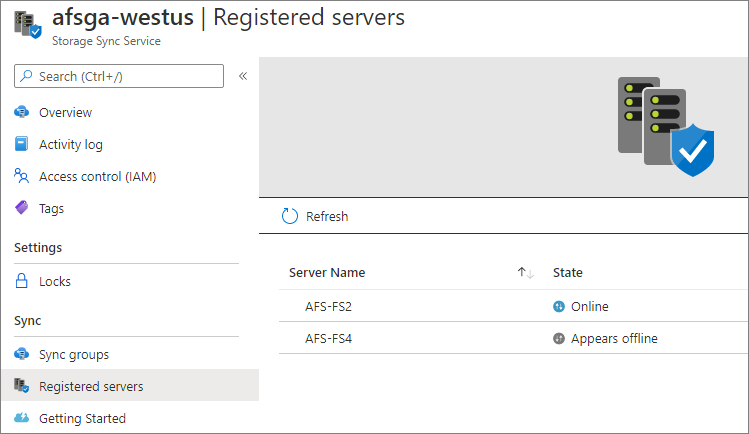
- Kayıtlı sunucu durumu Çevrimiçi ise sunucu hizmetle başarıyla iletişim kuruyordur.
- Kayıtlı sunucu durumu Çevrimdışı Görünüyor ise Depolama Eşitleme İzleyicisi işlemi (AzureStorageSyncMonitor.exe) çalışmıyordur veya sunucu Azure Dosya Eşitleme hizmetine erişemiyordur. Rehberlik için sorun giderme belgelerine bakın.
Sunucu uç noktası sistem durumu
Portalda bir sunucu uç noktasının durumunu görüntülemek için Depolama Eşitleme Hizmeti'ninEşitleme grupları bölümüne gidin ve bir eşitleme grubu seçin.
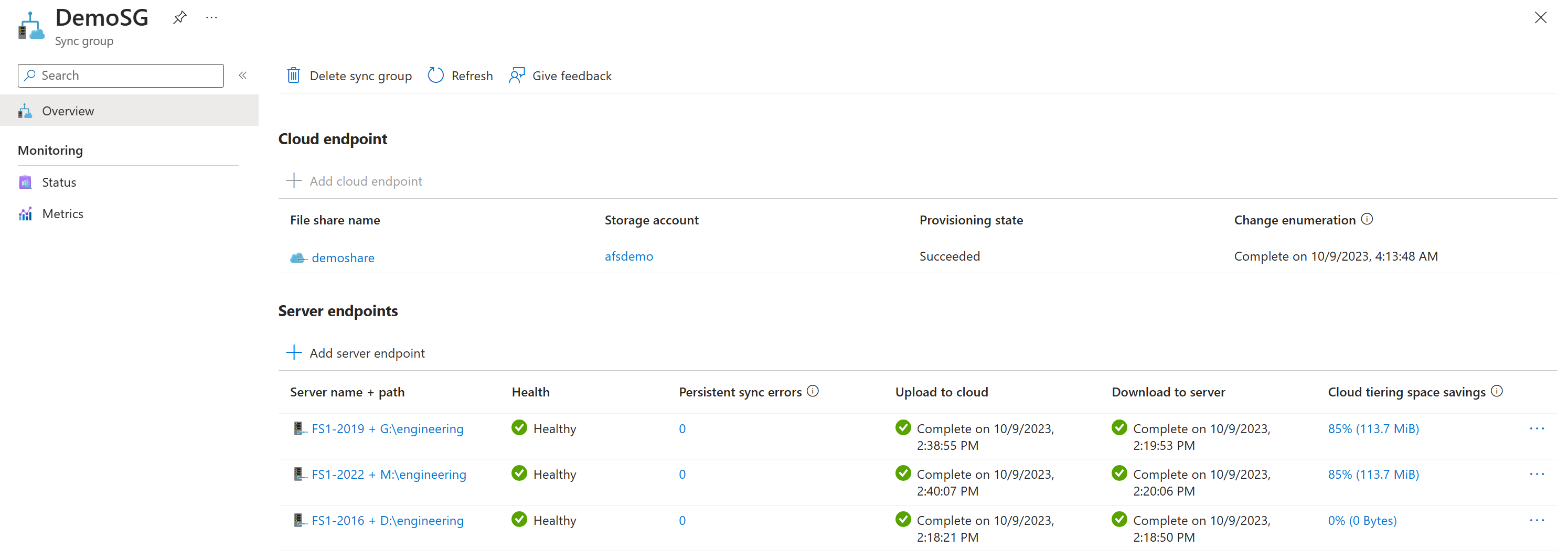
- Portaldaki sunucu uç noktası sistem durumu ve eşitleme etkinliği (Buluta yükle, Sunucuya indir) sunucudaki Telemetri olay günlüğüne (ID 9102 ve 9302) kaydedilen eşitleme olaylarını temel alır. Eşitleme oturumu, iptal edilen hata gibi geçici bir hata nedeniyle başarısız olursa, geçerli eşitleme oturumu ilerleme kaydettiği sürece (dosyalar uygulanır) sunucu uç noktası portalda Sağlıklı olarak gösterilmeye devam eder. Olay Kimliği 9302, eşitleme ilerleme durumu olayıdır ve eşitleme oturumu tamamlandıktan sonra Olay Kimliği 9102 günlüğe kaydedilir. Daha fazla bilgi için bkz . eşitleme durumu ve eşitleme ilerleme durumu. Sunucu uç noktası durumu Sağlıklı dışında bir durum gösteriyorsa, yönergeler için sorun giderme belgelerine bakın.
- Portaldaki Kalıcı eşitleme hataları ve Geçici eşitleme hataları sayısı, sunucudaki Telemetri olay günlüğüne kaydedilen Olay Kimliği 9121'i temel alır. Eşitleme oturumu tamamlandıktan sonra öğe başına her hata için bu olay günlüğe kaydedilir. Portaldaki hataları görüntülemek için Sunucu Uç Noktası Özellikleri'ne gidin ve Hatalar + sorun giderme bölümüne gidin. Öğe başına hataları çözmek için bkz. Nasıl yaparım? eşitlenmemiş belirli dosya veya klasörler olup olmadığına bakın.
- Bulut katmanlama alanı tasarrufu, bulut katmanlama tarafından kaydedilen disk alanı miktarını sağlar. Bulut katmanlama alanı tasarrufu için sağlanan veriler, sunucudaki Telemetri olay günlüğüne kaydedilen Olay Kimliği 9071'i temel alır. Ek bulut katmanlama bilgilerini ve ölçümlerini görüntülemek için Sunucu Uç Noktası Özellikleri'ne gidin ve Bulut katmanlama durumu bölümüne gidin. Daha fazla bilgi edinmek için bkz . Bulut katmanlamasını izleme.
- Portalda Katmanlama hatalarını ve Geri çağırma hatalarını görüntülemek için Sunucu Uç Noktası Özellikleri'negidin ve Hatalar + sorun giderme bölümüne gidin. Katmanlama hataları , sunucudaki Telemetri olay günlüğüne kaydedilen Olay Kimliği 9003'e, Geri çağırma hataları ise Olay Kimliği 9006'ya dayanır. Katmanlaamayan veya geri çağıramayan dosyaları araştırmak için bkz . Katmanlandırılamayan dosyaların sorunlarını giderme ve Geri çekilemeyen dosyaların sorunlarını giderme.
Ölçüm grafikleri
Aşağıdaki ölçüm grafikleri Depolama Eşitleme Hizmeti portalında görüntülenebilir:
Ölçüm adı Açıklama Dikey pencere adı Eşitlenen bayt sayısı Aktarılan verilerin boyutu (karşıya yükleme ve indirme). Sunucu uç noktası - Eşitleme durumu Dosyalar eşitlenmiyor Eşitleyemeyen dosyaların sayısı. Sunucu uç noktası - Eşitleme durumu Eşitlenen dosyalar Aktarılan dosyaların sayısı (karşıya yükleme ve indirme). Sunucu uç noktası - Eşitleme durumu Bulut katmanlama önbelleği isabet oranı Önbellekten sunulan ve buluttan geri çağrılmış dosyaların tamamı değil bayt yüzdesi. Sunucu uç noktası - Bulut katmanlama durumu Veri boyutunu son erişim zamanına göre önbelleğe alma Verilerin son erişim zamanına göre boyutu. Sunucu uç noktası - Bulut katmanlama durumu Son bakım işine göre katmanlı verilerin bulut katmanlama boyutu Son bakım işi sırasında katmanlı verilerin boyutu. Sunucu uç noktası - Bulut katmanlama durumu Uygulamaya göre bulut katmanlama geri çağırma boyutu Uygulama tarafından geri çağrılmış verilerin boyutu. Sunucu uç noktası - Bulut katmanlama durumu Bulut katmanlama geri çağırma Geri çağrılmış verilerin boyutu. Sunucu uç noktası - Bulut katmanlama durumu, Kayıtlı sunucular Sunucu çevrimiçi durumu Sunucudan alınan sinyallerin sayısı. Kayıtlı sunucular Daha fazla bilgi edinmek için bkz . Azure İzleyici.
Dekont
Depolama Eşitleme Hizmeti portalındaki grafiklerin zaman aralığı 24 saattir. Farklı zaman aralıklarını veya boyutları görüntülemek için Azure İzleyici'yi kullanın.
Windows Server
Azure Dosya Eşitleme aracısının yüklü olduğu Windows Server'da, olay günlüklerini ve performans sayaçlarını kullanarak bu sunucudaki sunucu uç noktalarının sistem durumunu görüntüleyebilirsiniz.
Olay günlükleri
Kayıtlı sunucu, eşitleme ve bulut katmanlama durumunu izlemek için sunucudaki Telemetri olay günlüğünü kullanın. Telemetri olay günlüğü, Uygulamalar ve Hizmetler\Microsoft\FileSync\Agent altında Olay Görüntüleyicisi bulunur.
Eşitleme durumu
Eşitleme oturumu tamamlandıktan sonra Olay Kimliği 9102 günlüğe kaydedilir. Eşitleme oturumlarının başarılı olup olmadığını (HResult = 0) ve öğe başına eşitleme hataları (PerItemErrorCount) olup olmadığını belirlemek için bu olayı kullanın. Daha fazla bilgi için eşitleme sistem durumu ve öğe başına hatalar belgelerine bakın.
Dekont
Bazen eşitleme oturumları genel olarak başarısız olur veya sıfır olmayan bir PerItemErrorCount değeri olur. Ancak, yine de ilerleme kaydederler ve bazı dosyalar başarıyla eşitlenir. Bunu AppliedFileCount, AppliedDirCount, AppliedTombstoneCount ve AppliedSizeBytes gibi Uygulanan alanlarda görebilirsiniz. Bu alanlar, oturumun ne kadarının başarılı olduğunu gösterir. Bir satırda birden çok eşitleme oturumlarının başarısız olduğunu ve bunların artan Bir Uygulanan sayısı olduğunu görürseniz, destek bileti açmadan önce eşitlemenin yeniden denenmesi için zaman verin.
Eşitleme oturumu tamamlandıktan sonra öğe başına her hata için Olay Kimliği 9121 günlüğe kaydedilir. Bu hatayla eşitleyemeyen dosyaların sayısını belirlemek için bu olayı kullanın (PersistentCount ve TransientCount). Kalıcı öğe başına hatalar araştırılmalıdır, bkz. Nasıl yaparım? eşitlemeyen belirli dosya veya klasörler olup olmadığına bakın.
Etkin bir eşitleme oturumu varsa her 5-10 dakikada bir Olay Kimliği 9302 günlüğe kaydedilir. Eşitlenecek öğe sayısını (TotalItemCount), o ana kadar eşitlenen öğe sayısını (AppliedItemCount) ve öğe başına hata (PerItemErrorCount) nedeniyle eşitlenemeyen öğe sayısını belirlemek için bu olayı kullanın. Eşitleme ilerleme kaydetmiyorsa (AppliedItemCount=0) eşitleme oturumu başarısız olur ve hatayla birlikte Olay Kimliği 9102 günlüğe kaydedilir. Daha fazla bilgi için eşitleme ilerleme durumu belgelerine bakın.
Kayıtlı sunucunun sistem durumu
- Olay Kimliği 9301, bir sunucu hizmeti işler için sorguladığında her 30 saniyede bir günlüğe kaydedilir. GetNextJob durum = 0 ile biterse, sunucu hizmetle iletişim kurabilir. GetNextJob bir hatayla biterse, rehberlik için sorun giderme belgelerine bakın.
Bulut katmanlama durumu
Bir sunucudaki katmanlama etkinliğini izlemek için, Uygulamalar ve Hizmetler\Microsoft\FileSync\Agent altında Olay Görüntüleyicisi bulunan Telemetri olay günlüğünde Olay Kimliği 9003, 9016 ve 9029'u kullanın.
- Olay Kimliği 9003, sunucu uç noktası için hata dağıtımı sağlar. Örneğin: Toplam Hata Sayısı ve ErrorCode. Hata kodu başına bir olay günlüğe kaydedilir.
- Olay Kimliği 9016 bir birim için gölgelendirme sonuçları sağlar. Örneğin: Boş alan yüzdesi, oturumda hayaletlenen dosya sayısı ve hayalete dönüştürülemeyen dosya sayısıdır.
- Olay Kimliği 9029, bir sunucu uç noktası için hayalet oturum bilgileri sağlar. Örneğin: Oturumda denenen dosya sayısı, oturumda katmanlanmış dosya sayısı ve zaten katmanlanmış dosya sayısı.
Bir sunucudaki geri çağırma etkinliğini izlemek için, Uygulamalar ve Hizmetler\Microsoft\FileSync\Agent altında Olay Görüntüleyicisi bulunan Telemetri olay günlüğünde Olay Kimliği 9005, 9006, 9009, 9059 ve 9071'i kullanın.
- Olay Kimliği 9005, sunucu uç noktası için geri çağırma güvenilirliği sağlar. Örneğin: Erişilen toplam benzersiz dosya ve Başarısız erişime sahip toplam benzersiz dosya.
- Olay Kimliği 9006, bir sunucu uç noktası için geri çağırma hatası dağıtımı sağlar. Örneğin: Toplam Başarısız İstek sayısı ve ErrorCode. Hata kodu başına bir olay günlüğe kaydedilir.
- Olay Kimliği 9009, bir sunucu uç noktası için geri çağırma oturumu bilgileri sağlar. Örneğin: DurationSeconds, CountFilesRecallSucceeded ve CountFilesRecallFailed.
- Olay Kimliği 9059, bir sunucu uç noktası için uygulama geri çağırma dağıtımı sağlar. Örneğin: ShareId, Uygulama Adı ve TotalEgressNetworkBytes.
- Olay Kimliği 9071, bir sunucu uç noktası için bulut katmanlama verimliliği sağlar. Örneğin: TotalDistinctFileCountCacheHit, TotalDistinctFileCountCacheMiss, TotalCacheHitBytes ve TotalCacheMissBytes.
Performans sayaçları
Eşitleme etkinliğini izlemek için, sunucudaki Azure Dosya Eşitleme performans sayaçlarını kullanın.
Sunucudaki Azure Dosya Eşitleme performans sayaçlarını görüntülemek için Performans İzleyicisi’ni (Perfmon.exe) açın. Sayaçları Aktarılan AFS Bayt sayısı ve AFS Eşitleme İşlemleri nesneleri altında bulabilirsiniz.
Azure Dosya Eşitleme için aşağıdaki performans sayaçları, Performans İzleyicisi'nde kullanılabilir:
| Performans Nesnesi\Sayaç Adı | Açıklama |
|---|---|
| Aktarılan AFS Bayt Sayısı\İndirilen Bayt/sn | Saniye başına indirilen bayt sayısı. |
| Aktarılan AFS Bayt Sayısı\Karşıya Yüklenen Bayt/sn | Saniye başına karşıya yüklenen bayt sayısı. |
| Aktarılan AFS Bayt Sayısı\Toplam Bayt/sn | Saniye başına toplam bayt sayısı (karşıya yükleme ve indirme). |
| AFS Eşitleme İşlemleri\İndirilen Eşitleme Dosyaları/sn | Saniye başına indirilen dosya sayısı. |
| AFS Eşitleme İşlemleri\Karşıya Yüklenen Eşitleme Dosyaları/sn | Saniye başına karşıya yüklenen dosya sayısı. |
| AFS Eşitleme İşlemleri\Toplam Eşitleme Dosyası İşlemleri/sn | Eşitlenen toplam dosya sayısı (karşıya yükleme ve indirme). |
Uyarı Örnekleri
Bu bölümde Azure Dosya Eşitleme için bazı örnek uyarılar sağlanır.
Dekont
Bir uyarı oluşturursanız ve çok gürültülüyse eşik değerini ve uyarı mantığını ayarlayın.
Sunucu uç noktası sistem durumu portalda bir hata gösteriyorsa uyarı oluşturma
- Azure portalında ilgili Depolama Eşitleme Hizmeti'ne gidin.
- İzleme bölümüne gidin ve Uyarılar'a tıklayın.
- Yeni bir uyarı kuralı oluşturmak için + Yeni uyarı kuralı'na tıklayın.
- Koşulu seç'e tıklayarak koşulu yapılandırın.
- Sinyal mantığını yapılandır dikey penceresinde, sinyal adı altındaki Oturum sonucunu eşitle'ye tıklayın.
- Aşağıdaki boyut yapılandırmasını seçin:
- Boyut adı: Sunucu Uç Noktası Adı
- Işleç: =
- Boyut değerleri: Tüm geçerli ve gelecekteki değerler
- Uyarı Mantığı'na gidin ve aşağıdakileri tamamlayın:
- Eşik Statik olarak ayarlandı
- İşleç: Küçüktür
- Toplama türü: En fazla
- Eşik değeri: 1
- Değerlendirme ölçütü: Toplama ayrıntı düzeyi = 24 saat | Değerlendirme sıklığı = Her saat
- Bitti'ye tıklayın.
- Var olan bir eylem grubunu seçerek veya yeni bir eylem grubu oluşturarak uyarıya eylem grubu (e-posta, SMS vb.) eklemek için Eylem grubunu seç'e tıklayın.
- Uyarı kuralı adı, Açıklama ve Önem Derecesi gibi Uyarı ayrıntılarını doldurun.
- Uyarı kuralı oluştur’a tıklayın.
Dosyalar bir sunucu veya bulut uç noktasıyla eşitlenmiyorsa uyarı oluşturma
- Azure portalında ilgili Depolama Eşitleme Hizmeti'ne gidin.
- İzleme bölümüne gidin ve Uyarılar'a tıklayın.
- Yeni bir uyarı kuralı oluşturmak için + Yeni uyarı kuralı'na tıklayın.
- Koşulu seç'e tıklayarak koşulu yapılandırın.
- Sinyal mantığını yapılandır dikey penceresinde, sinyal adı altında Dosyalar eşitlenmiyor'a tıklayın.
- Aşağıdaki boyut yapılandırmasını seçin:
- Boyut adı: Sunucu Uç Noktası Adı
- Işleç: =
- Boyut değerleri: Tüm geçerli ve gelecekteki değerler
- Uyarı Mantığı'na gidin ve aşağıdakileri tamamlayın:
- Eşik Statik olarak ayarlandı
- İşleç: Büyüktür
- Toplama türü: Ortalama
- Eşik değeri: 100
- Değerlendirme ölçütü: Toplama ayrıntı düzeyi = 5 dakika | Değerlendirme sıklığı = 5 dakikada bir
- Bitti'ye tıklayın.
- Var olan bir eylem grubunu seçerek veya yeni bir eylem grubu oluşturarak uyarıya eylem grubu (e-posta, SMS vb.) eklemek için Eylem grubunu seç'e tıklayın.
- Uyarı kuralı adı, Açıklama ve Önem Derecesi gibi Uyarı ayrıntılarını doldurun.
- Uyarı kuralı oluştur’a tıklayın.
Kayıtlı bir sunucu Depolama Eşitleme Hizmeti ile iletişim kuramadığında uyarı oluşturma
- Azure portalında ilgili Depolama Eşitleme Hizmeti'ne gidin.
- İzleme bölümüne gidin ve Uyarılar'a tıklayın.
- Yeni bir uyarı kuralı oluşturmak için + Yeni uyarı kuralı'na tıklayın.
- Koşulu seç'e tıklayarak koşulu yapılandırın.
- Sinyal mantığını yapılandır dikey penceresinde sinyal adı altında Sunucu çevrimiçi durumu'nu tıklatın.
- Aşağıdaki boyut yapılandırmasını seçin:
- Boyut adı: Sunucu adı
- Işleç: =
- Boyut değerleri: Tüm geçerli ve gelecekteki değerler
- Uyarı Mantığı'na gidin ve aşağıdakileri tamamlayın:
- Eşik Statik olarak ayarlandı
- İşleç: Küçüktür
- Toplama türü: En fazla
- Eşik değeri (bayt cinsinden): 1
- Değerlendirme ölçütü: Toplama ayrıntı düzeyi = 1 saat | Değerlendirme sıklığı = 30 dakikada bir
- Ölçümlerin 15-20 dakikada bir Azure İzleyici'ye gönderildiğini unutmayın. Değerlendirme sıklığını 30 dakikadan kısa olarak ayarlamayın (yanlış uyarılar oluşturur).
- Bitti'ye tıklayın.
- Var olan bir eylem grubunu seçerek veya yeni bir eylem grubu oluşturarak uyarıya eylem grubu (e-posta, SMS vb.) eklemek için Eylem grubunu seç'e tıklayın.
- Uyarı kuralı adı, Açıklama ve Önem Derecesi gibi Uyarı ayrıntılarını doldurun.
- Uyarı kuralı oluştur’a tıklayın.
Bulut katmanlama geri çağırma boyutunun bir günde 500GiB'yi aşması durumunda uyarı oluşturma
- Azure portalında ilgili Depolama Eşitleme Hizmeti'ne gidin.
- İzleme bölümüne gidin ve Uyarılar'a tıklayın.
- Yeni bir uyarı kuralı oluşturmak için + Yeni uyarı kuralı'na tıklayın.
- Koşulu seç'e tıklayarak koşulu yapılandırın.
- Sinyal mantığını yapılandır dikey penceresinde, sinyal adı altında Bulut katmanlama geri çağırma boyutu'nu tıklatın.
- Aşağıdaki boyut yapılandırmasını seçin:
- Boyut adı: Sunucu adı
- Işleç: =
- Boyut değerleri: Tüm geçerli ve gelecekteki değerler
- Uyarı Mantığı'na gidin ve aşağıdakileri tamamlayın:
- Eşik Statik olarak ayarlandı
- İşleç: Büyüktür
- Toplama türü: Toplam
- Eşik değeri (bayt cinsinden): 67108864000
- Değerlendirme ölçütü: Toplama ayrıntı düzeyi = 24 saat | Değerlendirme sıklığı = Her saat
- Bitti'ye tıklayın.
- Var olan bir eylem grubunu seçerek veya yeni bir eylem grubu oluşturarak uyarıya eylem grubu (e-posta, SMS vb.) eklemek için Eylem grubunu seç'e tıklayın.
- Uyarı kuralı adı, Açıklama ve Önem Derecesi gibi Uyarı ayrıntılarını doldurun.
- Uyarı kuralı oluştur’a tıklayın.